相信win11系统的炫酷界面和强大功能吸引了很大一部分用户们升级安装,只是使用时,也是无法避免各种问题的,就有 win11正式版系统 用户发现电脑突然关机了,而且蓝屏并提示你的电
相信win11系统的炫酷界面和强大功能吸引了很大一部分用户们升级安装,只是使用时,也是无法避免各种问题的,就有win11正式版系统用户发现电脑突然关机了,而且蓝屏并提示你的电脑遇到问题需要重新启动,终止代码critical,要怎么办呢,一起跟着笔者来学习一下win11蓝屏终止代码critical的详细修复方法。

方法一:
1、我们先使用“电源键”重启电脑,看看能不能开机。
2、如果可以开机的话,右键开始菜单。
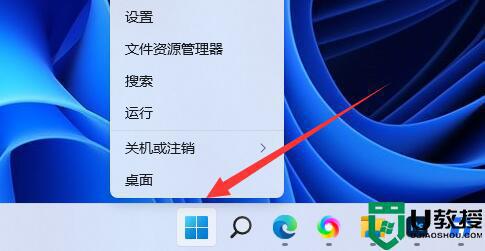
3、打开“事件查看器”
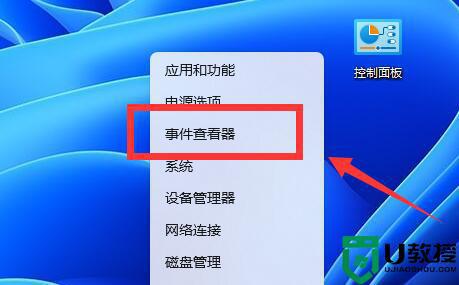
4、然后进入“Windows日志”,查看是哪里的错误导致的蓝屏。
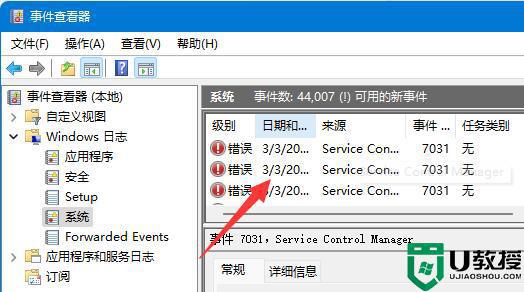
5、如果出现的是应用程序错误,那么卸载该应用程序。
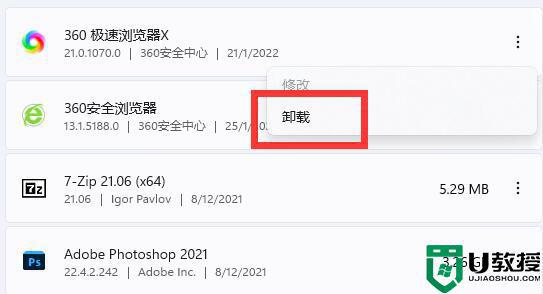
6、如果是驱动程序的错误,那么更新或卸载驱动程序。
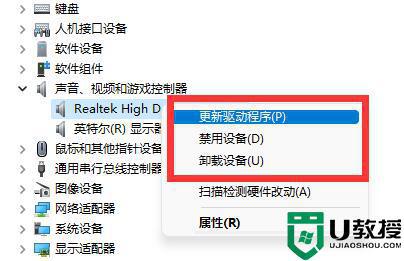
方法二:
1、如果电源键重启电脑后根本开不了机。
2、那么可能是系统故障了,那就只能重装系统来解决了。可参阅:win11系统u盘安装教程
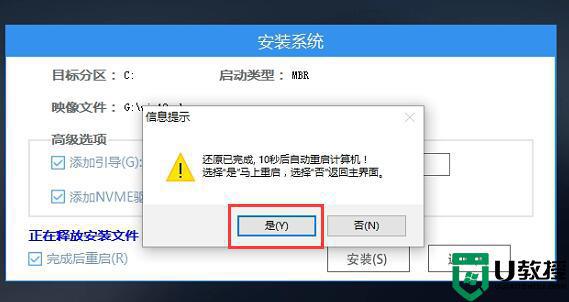
上述给大家讲解的便是win11终止代码critical的两个解决方法,如果实在还无法解决的话,建议大家送到维修店进行维修吧。
【本文转自:韩国cn2服务器 http://www.558idc.com/kt.html欢迎留下您的宝贵建议】